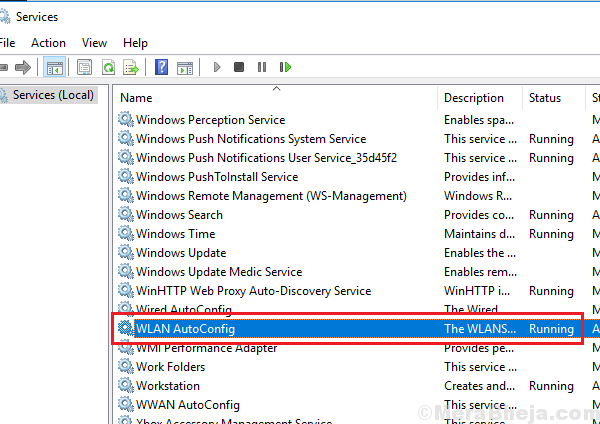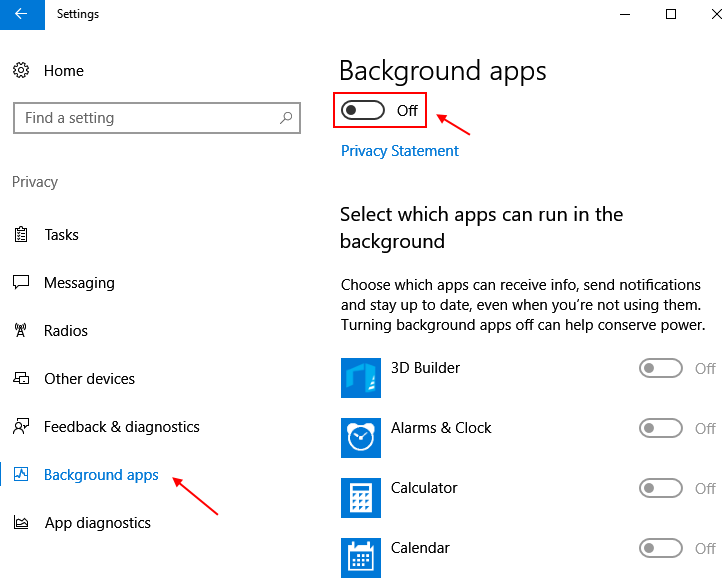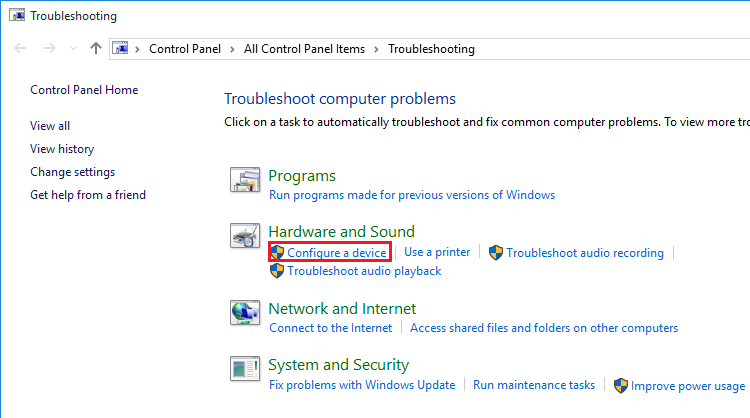ეს პროგრამა გამოასწორებს კომპიუტერის ჩვეულებრივ შეცდომებს, დაგიცავთ ფაილების დაკარგვისგან, მავნე პროგრამებისგან, აპარატურის უკმარისობისგან და მაქსიმალურად შესრულდება თქვენი კომპიუტერის ოპტიმიზაცია. შეასწორეთ კომპიუტერის პრობლემები და ამოიღეთ ვირუსები ახლა 3 მარტივ ეტაპზე:
- ჩამოტვირთეთ Restoro PC Repair Tool რომელსაც გააჩნია დაპატენტებული ტექნოლოგიები (პატენტი ხელმისაწვდომია) აქ).
- დააჭირეთ დაიწყეთ სკანირება Windows– ის პრობლემების მოსაძებნად, რომლებიც შეიძლება კომპიუტერის პრობლემებს იწვევს.
- დააჭირეთ შეკეთება ყველა თქვენი კომპიუტერის უსაფრთხოებასა და მუშაობაზე გავლენის მოსაგვარებლად
- Restoro გადმოწერილია 0 მკითხველი ამ თვეში.
Windows 10-ის მრავალი მომხმარებელი აცხადებს, რომ შეექმნათ პრობლემა Windows Media Player- ის საშუალებით CD- ის დაწვის მცდელობისას. შეცდომის შეტყობინება Windows Media Player ვერ იწვის დისკზე, რადგან დისკი გამოიყენება. დაველოდოთ რამდენიმე წუთს, სანამ სხვა დამწვარი დავალებები შესრულდება და შემდეგ ისევ სცადეთ
ჩნდება, როდესაც მომხმარებლები ცდილობენ დაწვის პროცესის დაწყებას, იმედგაცრუებულები ტოვებენ.მომხმარებლებმა დარწმუნდნენ, რომ აეხსნათ მათი პრობლემის ხასიათი Microsoft- ის პასუხები ფორუმი:
როდესაც ვცდილობ აუდიო CD დავიწვა, მე მივიღებ შეცდომის შეტყობინებას: ”Windows Media Player ვერ იწვის დისკზე, რადგან დისკი გამოიყენება. დაველოდოთ რამდენიმე წუთს, სანამ სხვა დამწვარი დავალებები შესრულდება და ისევ სცადეთ ”. სხვა დამწვარი პროგრამა არ არის გაშვებული და ეს საკითხი მხოლოდ მას შემდეგ დაიწყო, რაც მე განახლდა
ვრცელი გამოკვლევის შემდეგ, ჩვენ მოვახერხეთ რამდენიმე გამოსავალი, რომელიც დაგეხმარებათ ამ საკითხის მოგვარებაში. ჩვენ მათ წარმოგიდგენთ უმარტივესიდან ყველაზე რთულამდე. დარწმუნდით, რომ ყურადღებით გაითვალისწინეთ ჩვენი ინსტრუქციები, რათა თავიდან აიცილოთ მომავალი პრობლემები.
რატომ არ იწვის Windows Media Player CD- ს?
1. განაახლეთ / გადააყენეთ მძღოლი
- დააჭირეთ Windows- ის ლოგო ღილაკს + R თქვენს კლავიატურაზე> ტიპი devmgmt.msc Run ყუთში და დააჭირეთ enter- ს გახსნისთვის Მოწყობილობის მენეჯერი.

- CD-DVD ROM დისკების განყოფილების გაფართოება მოწყობილობის მენეჯერში> დააწკაპუნეთ თაგუნას მარჯვენა ღილაკით თქვენს CD / DVD მოწყობილობაზე და აირჩიეთ განახლება

- დაელოდეთ განახლების პროცესს> გადატვირთეთ კომპიუტერი და შეამოწმეთ თუ არა ეს პრობლემა.
- გარდა ამისა, შეგიძლიათ დააწკაპუნოთ მაუსის მარჯვენა ღილაკით CD / DVD მოწყობილობაზე და აირჩიოთ წაშალეთ
- თქვენი კომპიუტერის გადატვირთვა ავტომატურად ცდილობს დრაივერების ინსტალაციას.
- თუ ეს ასე არ არის, ჩამოტვირთეთ მოწყობილობის დრაივერები მწარმოებლის ოფიციალური ვებსაიტიდან.
ეძებთ საუკეთესო უფასო CD წვის ინსტრუმენტს Windows 10-ისთვის? აქ არის საუკეთესო ვარიანტები თქვენთვის!
2. შეცვალეთ დამწვრობის სიჩქარე
- დააჭირეთ ღილაკს ორგანიზება ვარიანტი Windows Media Player> აირჩიეთ Პარამეტრები.

- Გააღე დაწვა ჩანართი> ქვეშ გენერალი ჩანართი, შეცვალეთ დამწვრობის სიჩქარე რომ საშუალო / დაბალი > დააჭირეთ ᲙᲐᲠᲒᲘ.

3. შეასწორეთ პრობლემური რეესტრის ჩანაწერები
- დააჭირეთ Windows- ის ლოგო ღილაკს + R თქვენს კლავიატურაზე> ტიპი რეგედიტი Run- ის ყუთში გახსენით რეესტრის რედაქტორი.

- მარცხენა სარკმლიდან შედით შემდეგ ადგილას და აირჩიეთ რეესტრი:
HKEY_LOCAL_MACHINE \ SYSTEM \ CurrentControlSet \ Control \ Class \ {4D36E965-E325-11CE-BFC1-08002BE10318}
- დააჭირეთ მაუსის მარჯვენა ღილაკს ზედა ფილტრები მარჯვენა სარკმელში> აირჩიეთ წაშლა > დააჭირეთ დიახ
- დახურეთ რეესტრის რედაქტორი და გადატვირთეთ კომპიუტერი, რომ დაადგინოთ თუ არა ეს პრობლემა
ვიმედოვნებთ, რომ თქვენთვის სასარგებლო იქნება ჩვენი გადაწყვეტილებები Windows Media Player დამწვრობის შეცდომის გამოსწორების შესახებ. უმეტეს შემთხვევაში, პრობლემის მოგვარება შეგიძლიათ უბრალოდ DVD დრაივერის ინსტალაციით მოწყობილობის მენეჯერიდან. თუ ეს არ მუშაობს, რეესტრის შეცვლა შეიძლება დაგეხმაროთ.
თქვენ მიდიხართ, სამი მარტივი გამოსავალი, რომელიც დაგეხმარებათ ამ პრობლემის მოგვარებაში. თუ ჩვენი გადაწყვეტილებები გამოსადეგი აღმოჩნდა, გთხოვთ, შეგვატყობინოთ ქვემოთ მოცემულ კომენტარში.
წაიკითხე ასევე:
- როგორ დავწეროთ ISO ფაილები Windows 10-ში
- Windows Media Player ითიშება Windows 10-ში [სწრაფი ფიქსაცია]
- Windows Media Player– ის გამოსასწორებლად ფაილის შეცდომა ვერ ითამაშებს
 კიდევ გაქვთ პრობლემები?შეასწორეთ ისინი ამ საშუალებით:
კიდევ გაქვთ პრობლემები?შეასწორეთ ისინი ამ საშუალებით:
- ჩამოტვირთეთ ეს PC სარემონტო ინსტრუმენტი TrustPilot.com– ზე შესანიშნავია (ჩამოტვირთვა იწყება ამ გვერდზე).
- დააჭირეთ დაიწყეთ სკანირება Windows– ის პრობლემების მოსაძებნად, რომლებიც შეიძლება კომპიუტერის პრობლემებს იწვევს.
- დააჭირეთ შეკეთება ყველა დაპატენტებულ ტექნოლოგიებთან დაკავშირებული პრობლემების გადასაჭრელად (ექსკლუზიური ფასდაკლება ჩვენი მკითხველებისთვის).
Restoro გადმოწერილია 0 მკითხველი ამ თვეში.